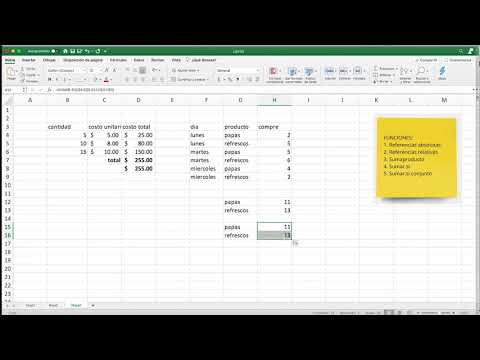BÚSQUEDA EFECTIVA EN GOOGLE/ Comandos de búsqueda en #google
Summary
TLDREn este video, Laura Sánchez enseña cómo realizar búsquedas más precisas en Google utilizando comandos específicos. Explica cómo usar comillas para búsqueda exacta, el asterisco para términos relacionados, y el uso de los símbolos más y menos para agregar o excluir términos. También enseña cómo buscar sitios web específicos con 'site:', encontrar documentos en formato PDF con 'filetype:', y usar 'define:' para obtener definiciones rápidas. Además, da consejos para identificar páginas web seguras, destacando la importancia del protocolo 'https'. Finalmente, invita a los usuarios a suscribirse a su canal para obtener más recursos educativos.
Takeaways
- 😀 Usa comillas para realizar búsquedas exactas y obtener resultados precisos.
- 😀 El asterisco (*) se utiliza para encontrar términos relacionados o similares a la palabra que buscas.
- 😀 El símbolo más (+) agrega un término a la búsqueda, mientras que el menos (-) excluye términos específicos.
- 😀 El comando 'site:' te permite buscar dentro de un sitio web específico.
- 😀 Usa 'all in url:' para buscar textos dentro de las URLs de las páginas web.
- 😀 'all in title:' busca texto dentro del título de una página web.
- 😀 'all in text:' encuentra páginas que contienen una palabra o frase en su contenido.
- 😀 El comando 'filetype:' permite buscar documentos específicos, como PDF o Word.
- 😀 El comando 'define:' proporciona definiciones rápidas de palabras directamente en los resultados de búsqueda.
- 😀 Para identificar páginas seguras, combina 'site:' con 'in url:' y verifica la presencia de 'https' en la URL.
Q & A
¿Cómo puedo realizar una búsqueda exacta en Google?
-Para realizar una búsqueda exacta, debes colocar tu texto entre comillas. Esto asegurará que Google busque exactamente las palabras que has escrito.
¿Qué función tiene el asterisco (*) en las búsquedas de Google?
-El asterisco (*) se utiliza para encontrar palabras similares a la que estás buscando. Por ejemplo, si buscas 'lenguaje inclusivo en México', Google puede mostrar resultados relacionados como 'lenguaje incluyente y no sexista'.
¿Cómo se utiliza el signo más (+) en las búsquedas?
-El signo más (+) se utiliza para agregar una búsqueda específica. Por ejemplo, si buscas 'pelota + béisbol', solo aparecerán resultados relacionados con pelotas de béisbol.
¿Y el signo menos (-), cómo funciona?
-El signo menos (-) se usa para excluir ciertos términos. Por ejemplo, si buscas 'pelotas - béisbol', obtendrás resultados de pelotas que no son de béisbol.
¿Qué hace el comando 'site:' en Google?
-El comando 'site:' te permite buscar dentro de un sitio web específico. Por ejemplo, al escribir 'site:youtube.com', Google solo te mostrará resultados de YouTube.
¿Qué es 'all in url' y cómo lo utilizo?
-'All in url' se usa para encontrar páginas que contengan un texto específico en la URL. Por ejemplo, 'all in url:mvc está laura sánchez' mostrará páginas que incluyan ese texto en su dirección web.
¿Cómo utilizar el comando 'all in title'?
-'All in title' te ayuda a encontrar páginas que tienen un texto específico en su título. Al escribir 'all in title:mvc está laura sánchez', se mostrarán los resultados que tengan ese texto en el título de la página.
¿Qué hace el comando 'define' en Google?
-El comando 'define' proporciona la definición de una palabra. Por ejemplo, al escribir 'define educación', Google mostrará la definición de esa palabra y también la opción de escuchar cómo se pronuncia.
¿Cómo puedo encontrar documentos específicos en Google?
-Puedes usar el comando 'filetype:' para buscar un tipo de documento específico. Por ejemplo, 'filetype:pdf educación' te mostrará documentos en formato PDF relacionados con la educación.
¿Cómo identificar páginas web no seguras?
-Para identificar páginas web no seguras, puedes buscar usando el comando 'site:' junto con 'inurl:'. Si la página tiene 'https' en su URL, es segura. Si solo tiene 'http', es menos segura.
Outlines

This section is available to paid users only. Please upgrade to access this part.
Upgrade NowMindmap

This section is available to paid users only. Please upgrade to access this part.
Upgrade NowKeywords

This section is available to paid users only. Please upgrade to access this part.
Upgrade NowHighlights

This section is available to paid users only. Please upgrade to access this part.
Upgrade NowTranscripts

This section is available to paid users only. Please upgrade to access this part.
Upgrade Now5.0 / 5 (0 votes)